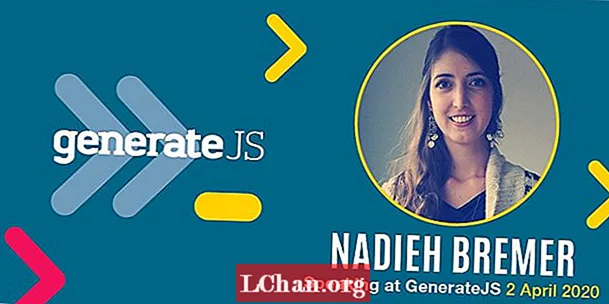Përmbajtje
- Pjesa 1: Si ta rikuperoni fjalëkalimin tim iCloud me Apple të falur
- Pjesa 2: Si të rikuperoni fjalëkalimin tim iCloud pa verifikimin e postës elektronike
- Përmbledhje
Shërbimet iCloud janë të mbrojtura me fjalëkalim, që do të thotë të gjitha të dhënat tuaja që janë në iCloud të mbrojtura nga fjalëkalimi dhe pa një fjalëkalim, ju nuk mund t'i përdorni ato. Nëse dëshironi të identifikoheni në iCloud ose të shkarkoni diçka, kërkohet fjalëkalimi juaj Apple ID. Nëse nuk mund ta mbani mend fjalëkalimin tuaj, mund të rivendosni / rikuperoni. Nëse jeni duke kërkuar si ta rikuperoj fjalëkalimin tim iCloud, ky artikull do t'ju ofrojë një udhëzues gjithëpërfshirës për ta bërë këtë.
Pjesa 1: Si ta rikuperoni fjalëkalimin tim iCloud me Apple të falur
Metoda e parë për të rikuperuar fjalëkalimin iCloud është hyrja në qoftë se nuk ka Apple në internet, ju mund të ndiqni këto hapa për të rikuperuar fjalëkalimin:
- Shkoni te apple.com.
- Vendosni adresën tuaj të postës elektronike të Apple ID dhe klikoni Vazhdo.

- Zgjidhni Unë kam nevojë për të rivendosur fjalëkalimin tim në ekran.

- Tani duhet të zgjidhni se si dëshironi të rikuperoni fjalëkalimin tuaj.
- Ekzistojnë dy mundësi që mund të shihni në ekran. Merrni një email ose Përgjigjuni pyetjeve të sigurisë.

Nëse keni zgjedhur, merrni një opsion emaili, do të merrni një titull emaili me Si të rivendosni fjalëkalimin tuaj Apple ID "nga Apple.
- Klikoni në lidhjen Reset dhe ndiqni udhëzimet për të rikuperuar fjalëkalimin tuaj.
Nëse keni zgjedhur Përgjigjuni pyetjeve të sigurisë, do të hapet një dritare e re që do të bëni pyetjet që keni zgjedhur gjatë krijimit të llogarisë. Ky opsion është i vështirë sepse mbase e keni harruar plotësisht përgjigjen e pyetjeve. Nëse keni arritur t'i përgjigjeni të gjitha pyetjeve, mund të rikuperoni fjalëkalimin tuaj shpejt.

Nëse keni të mundur vërtetimin me dy faktorë, mund të rikuperoni fjalëkalimin tuaj do të jetë shumë më e lehtë sesa metodat e përmendura më lart, për tu rikuperuar duke përdorur 2FA mundeni:
- Shkoni te apple.com dhe klikoni "Keni harruar ID-në ose fjalëkalimin e Apple".
- Futni ID-në tuaj Apple, zgjidhni opsionin për të rivendosur fjalëkalimin tuaj.
- Vendosni Çelësin tuaj të Riparimit për verifikim me dy hapa.

- Zgjidhni një pajisje të besuar dhe merrni një verifikim të pajisjes.
- Vendosni kodin e verifikimit për të rikuperuar fjalëkalimin.
Pjesa 2: Si të rikuperoni fjalëkalimin tim iCloud pa verifikimin e postës elektronike
Nëse e keni përdorur faqen e internetit të iForgot për të rikuperuar fjalëkalimin iCloud deri tani ju e dini që do të duhet të përdorni emailin tuaj, që do të thotë se keni nevojë për qasje në adresën ose llogarinë tuaj të emailit. Nëse nuk keni qasje në emailin tuaj nuk mund ta rikuperoni fjalëkalimin tuaj. Nëse dëshironi të rikuperoni fjalëkalimin tuaj duke përdorur pyetje të Sigurisë, ekziston mundësia që të keni harruar përgjigjen e pyetjeve të sigurisë dhe të jeni plotësisht në rrëmujë. Në këtë rast, PassFab iOS Password Manager është mënyra juaj për të dalë nga ky zhgënjim. Ky mjet kursen të gjithë kohën tuaj dhe nuk kërkon qasje në email ose nevojë për të dhënë përgjigje në pyetjet e sigurisë ose ndonjë lloj çelësi të rikuperimit për të rikuperuar fjalëkalimin.
Ju mund ta kryeni punën në tre hapa:
Hapi 1: Lidhni pajisjen tuaj.
Hapi 2: Mund dhe shikoni Fjalëkalimin.
Hapi 3: Eksporto rezultatin.
Mund të shkarkohet dhe instalohet në Windows dhe Mac.
Për të rikuperuar fjalëkalimin tuaj, ndiqni udhëzimet e plota:
- Shkarkoni PassFab iOS Fjalëkalimi Menaxho.
- Nisni mjetin pas instalimit dhe lidhni pajisjen tuaj Apple me kompjuterin / laptopin.

- Tani nëse keni bërë me sukses një lidhje midis PC-së, tani mund të shihni butonin Start Scan, klikoni dhe vazhdoni në hapin tjetër.

- Tani, prisni për disa minuta sepse Menaxheri i Fjalëkalimeve do të analizojë dhe skanojë informacionin e fjalëkalimit në pajisjen tuaj iOS.

- Pas njëfarë kohe kur skanimi është bërë, ju do të shihni të gjitha fjalëkalimet duke përfshirë fjalëkalimin WiFi, fjalëkalimin e uebit dhe të aplikacionit, fjalëkalimin e llogarisë, kodin e ekranit, fjalëkalimin e Apple ID dhe informacionin e kartës së kreditit.

- Tani mund të bëni opsione të shumta në shiritin anësor dhe mund të lundroni në menunë e dëshiruar duke klikuar në emrin e menusë. Ju gjithashtu mund të kontrolloni fjalëkalimin e iCloud tuaj nga Apple ID.

- Ju gjithashtu mund të eksportoni të gjitha rezultatet (fjalëkalimi i rikuperuar) në skedarin CSV për 1Password, Chrome, Dashlane, LastPass, Keeper dhe Excel.

Përmbledhje
Artikulli thekson se si mund të rikuperoni fjalëkalimin iCloud, metoda e parë kërkon qasje në adresën tuaj të postës elektronike, ose duhet të përgjigjeni në pyetjet e sigurisë, ose duhet të siguroni çelësin e rikuperimit. Nëse nuk keni arritur të përmbushni ndonjë nga këto kërkesa, atëherë e keni mbyllur veten jashtë. Në këtë rast shpjegohet përdorimi i PassFab iOS Password Manager, i cili rikuperon fjalëkalimin tuaj pa asnjë kufizim, së bashku me fjalëkalimin e llogarisë iCloud. Kjo është arsyeja pse ky program është mënyra më e dobishme dhe e rekomanduar për të rikuperuar një fjalëkalim iCloud.